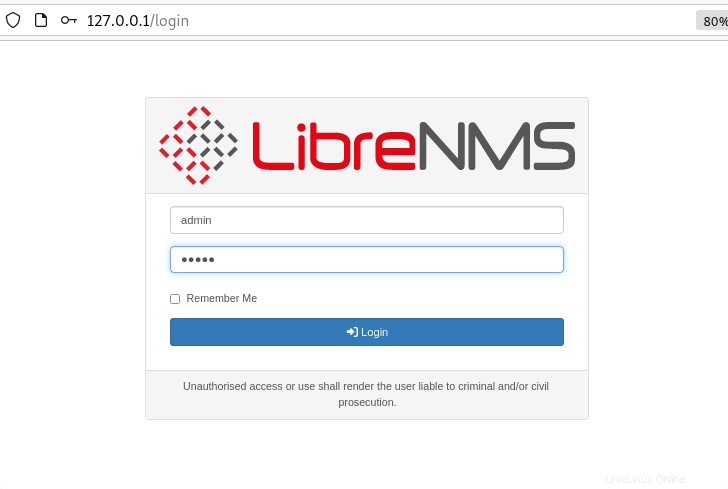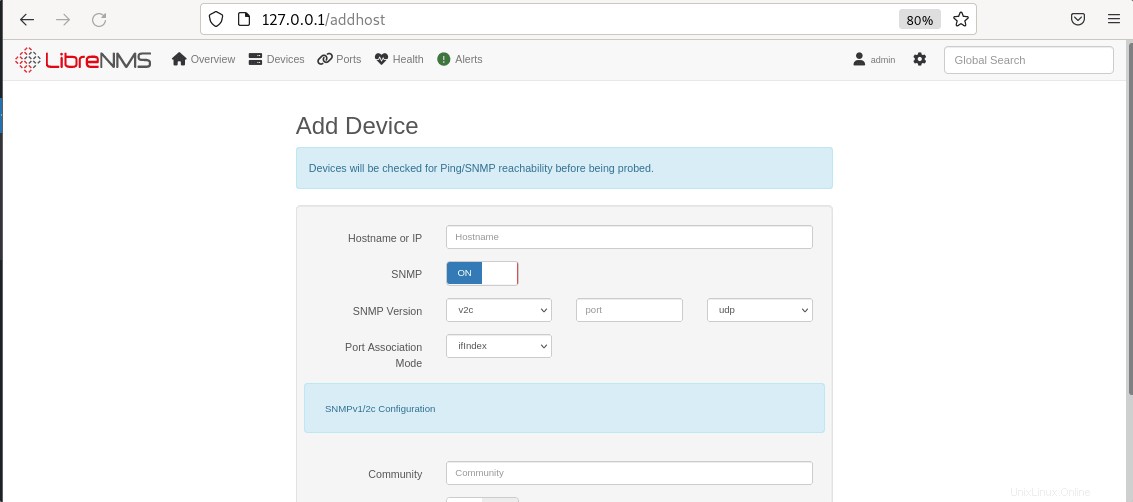Tutorial zum Erlernen der Schritte und Befehle zum Installieren von LibreNMS unter Debian 11 Bullseye oder Debian 10 Buster Linux mithilfe des Befehlsterminals zum Überwachen von Netzwerkgeräten.
Die Überwachung von Netzwerkumgebungen wird mit zunehmender Komplexität immer anspruchsvoller. Leistungsstarke Systeme wie LibreNMS bieten meist eine solide Grundfunktionalität, sind aber mit Spezialaufgaben wie dem Monitoring oder der Sicherung von Konfigurationen oft überfordert. LibreNMS hat seit langem RANCID (Really Awesome New Cisco Config Differ) integriert, das sich auf die Überwachung von Cisco-Routerkonfigurationen spezialisiert hat. Über eine einfache Router-Tabelle mit den dort hinterlegten Login-Daten erhält das Tool Zugriff auf die Konfigurationseinstellungen und kann den Administrator per E-Mail über Änderungen informieren.
LibreNMS ist ein Open-Source-Netzwerküberwachungssystem, das die ermittelten Netzwerkdaten auch grafisch aufbereiten kann. Darüber hinaus verfügt das Tool über ein Warnsystem, das auch zusammen mit anderen Tools verwendet werden kann. LibreNMS kann mit Apps über Android und iPhone gesteuert werden.
Einige Hauptmerkmale:
• Automatische Erkennung
• Anpassbare Benachrichtigungen
• API-Zugriff
• Abrechnungssystem
• Automatische Updates
• Verteilte Abfrage
• Bietet Smartphone-Apps für Android und iOS
• Basierend auf MySQL und PHP
Schritte zur Installation von LibreNMS auf Debian 11 Bullseye
1. Anforderungen
Um dieses Tutorial zum Einrichten von LibreNMS auf Ihrem Debian-Linux durchzuführen, benötigt der Benutzer einen Webserver – Nginx oder Apache. Hier verwenden wir Apache. Zusammen mit PHP und MariaDB muss der Benutzer einen Systembenutzer mit sudo-Zugriff haben, um neue Pakete zu installieren.
2. Webserver auf Debian 11 installieren
Wir können den Apache- oder Nginx-Webserver verwenden, um LibreNMS zu installieren, können Sie einen beliebigen von ihnen verwenden. Hier ist die Verwendung des Apache, daher lautet der Befehl dafür:
sudo apt install apache2
Starten Sie die Webserver-Dienste:
sudo systemctl enable --now apache2
3. Installieren Sie PHP, MariaDB und Abhängigkeiten
Hier werden wir PHP, MariaDB und andere erforderliche Pakete installieren, um LibreNMS einfach auf Debian 11 oder 10 einzurichten. Um sie alle zu installieren, können wir den angegebenen Befehl verwenden:
sudo apt install acl curl nano composer fping git graphviz imagemagick mariadb-client mariadb-server mtr-tiny nginx-full nmap php-cli php-curl php-fpm php-gd php-gmp php-json php-mbstring php-mysqli php-snmp php-xml php-zip rrdtool snmp snmpd whois unzip python3-pymysql python3-dotenv python3-redis python3-setuptools python3-systemd python3-pip
4. MariaDB für LibreNMS konfigurieren
Bevor wir eine Datenbank erstellen, konfigurieren wir MariaDB für LibreNMS, bearbeiten also die Konfigurationsdatei des Datenbankservers.
sudo nano /etc/mysql/mariadb.conf.d/50-server.cnf
Unter [mysqld] fügen Sie die folgenden Zeilen hinzu:
innodb_file_per_table=1 sql-mode="" lower_case_table_names=0
Speichern Sie die Datei, indem Sie Strg + O drücken , geben Sie Y ein , und verwenden Sie Strg + X zum Beenden.
Datenbankdienst neu starten:
sudo systemctl restart mariadb
Und dasselbe aktivieren:
sudo systemctl enable mariadb
Sichern Sie Ihre MariaDB:
sudo mysql_secure_installation
Folgen Sie dem geführten Assistenten, erstellen Sie ein Passwort für den Datenbank-Root-Benutzer und entfernen Sie die Demo-Datenbank, verbieten Sie die Remote-Anmeldung und anonyme Benutzer.
5. Melden Sie sich an und erstellen Sie eine Datenbank
Lassen Sie uns nun eine dedizierte Datenbank erstellen, um die von LibreNMS generierten Daten zu speichern.
sudo mysql
Verwenden Sie die Befehle, um eine Datenbank zu erstellen.
Hier verwenden wir Database &username- librenms , verwenden Sie, was Sie verwenden möchten. Vergessen Sie auch nicht, das password zu ersetzen mit dem, was Sie einstellen möchten.
CREATE DATABASE librenms CHARACTER SET utf8mb4 COLLATE utf8mb4_unicode_ci;
CREATE USER 'librenms'@'localhost' IDENTIFIED BY 'password';
GRANT ALL PRIVILEGES ON librenms.* TO 'librenms'@'localhost';
FLUSH PRIVILEGES;
exit;
Zeitzone für PHP festlegen:
sudo sed -i "s,;date.timezone =,date.timezone = \"Europe/Amsterdam\",g" /etc/php/*/apache2/php.ini
sudo sed -i "s,;date.timezone =,date.timezone = \"Europe/Amsterdam\",g" /etc/php/*/cli/php.ini
sudo sed -i "s,;date.timezone =,date.timezone = \"Europe/Amsterdam\",g" /etc/php/*/fpm/php.ini
Hinweis :Ändern Sie Europa/Amsterdam nach Ihrem Land. Wenn Sie den PHP-Wert für Ihre Zeitzone nicht kennen, beziehen Sie sich auf die offizielle Seite dafür bestimmt.
Ändern Sie auch die Systemzeitzone entsprechend:
sudo timedatectl set-timezone Europe/Amsterdam
sudo dpkg-reconfigure -f noninteractive tzdata
sudo mysql -uroot --execute="SET GLOBAL time_zone = 'Europe/Amsterdam';"
sudo systemctl restart apache2 mariadb
6. Laden Sie LibreNMS auf Debian 11 herunter
LibreNMS-Dateien können nicht über das Repository von Debian heruntergeladen werden, klonen wir sie daher mit Git direkt aus ihrem Github-Repository.
cd /opt
sudo git clone https://github.com/librenms/librenms.git
7. Librenms-Benutzer hinzufügen
Lassen Sie uns einen dedizierten Benutzer erstellen, der nur auf die Dateien von Librenms zugreifen kann
sudo useradd librenms -d /opt/librenms -M -r -s /bin/bash
Fügen Sie außerdem den LibreNMS-Benutzer zur Apache-Gruppe hinzu
usermod -a -G librenms www-data
Berechtigungen für heruntergeladene Dateien festlegen:
sudo chown -R librenms:librenms /opt/librenms
sudo chmod 771 /opt/librenms
sudo setfacl -d -m g::rwx /opt/librenms/rrd /opt/librenms/logs /opt/librenms/bootstrap/cache/ /opt/librenms/storage/
sudo setfacl -R -m g::rwx /opt/librenms/rrd /opt/librenms/logs /opt/librenms/bootstrap/ca
Installieren Sie die PHP-Abhängigkeiten
Wechseln Sie zu einem von LibreNMS erstellten Benutzer und installieren Sie dann die PHP-Abhängigkeiten, die für diese Netzwerküberwachungsplattform erforderlich sind.
sudo -u librenms bash
./scripts/composer_wrapper.php install --no-dev
exit
8. PHP-FPM für die LibreNMS-Installation konfigurieren
Erstellen Sie eine PHP-FPM-Konfigurationsdatei für LibreNMS, indem Sie die vorhandene Konfigurationsdatei kopieren:
cd /etc/php/*/fpm/pool.d/
sudo cp www.conf librenms.conf
Bearbeiten Sie nun die kopierte Datei
sudo nano librenms.conf
Ersetzen [www] zu [librenms]
Ändern Benutzer und Gruppe von data-www zu librenms
user = librenms group = librenms
Aktualisieren Sie listen zu einem eindeutigen Namen
listen = /run/php-fpm-librenms.sock
Speichern Sie die Datei – Strg + O , drücken Sie Y und beenden- Strg + X .
Kehren Sie in Ihr Stammverzeichnis zurück.
cd
snmpd konfigurieren
sudo cp /opt/librenms/snmpd.conf.example /etc/snmp/snmpd.conf
sudo nano /etc/snmp/snmpd.conf
Ändern Sie RANDOMSTRINGGOESHERE zu LibreNMS und Speichern die Datei.
curl -o /usr/bin/distro https://raw.githubusercontent.com/librenms/librenms-agent/master/snmp/distro
sudo chmod +x /usr/bin/distro
sudo systemctl enable snmpd
sudo systemctl restart snmpd
Cron-Job erstellen
sudo cp /opt/librenms/librenms.nonroot.cron /etc/cron.d/librenms
9. Konfigurationsdatei für den virtuellen Apache-Host erstellen
Um auf die LibreNMS-Weboberfläche zuzugreifen, müssen wir unserem Apache-Server mitteilen, wo sich die Dateien befinden. Dafür erstellen wir eine virtuelle Host-Konfigurationsdatei:
sudo nano /etc/apache2/sites-available/librenms.conf
Fügen Sie die folgenden Zeilen hinzu:
<VirtualHost *:80> DocumentRoot /opt/librenms/html/ ServerName 192.168.0.17 AllowEncodedSlashes NoDecode <Directory "/opt/librenms/html/"> Require all granted AllowOverride All Options FollowSymLinks MultiViews </Directory> # Enable http authorization headers <IfModule setenvif_module> SetEnvIfNoCase ^Authorization$ "(.+)" HTTP_AUTHORIZATION=$1 </IfModule> <FilesMatch ".+\.php$"> SetHandler "proxy:unix:/run/php-fpm-librenms.sock|fcgi://localhost" </FilesMatch> </VirtualHost>
Speichern Sie die Datei, indem Sie Strg + O drücken , Y , und Strg+X zum Beenden.
Hinweis: Ersetzen Sie den Servernamen durch Ihre IP-Adresse oder den vollständig qualifizierten Domänennamen wie librenms.example.com
Standardseite deaktivieren und die neu erstellte Seite aktivieren
sudo a2dissite 000-default sudo a2enmod proxy_fcgi setenvif rewrite sudo a2ensite librenms.conf
Dienste neu starten:
sudo systemctl restart apache2 sudo systemctl restart php*-fpm
10. LibreNMS-Webschnittstelle
Sobald die Konfiguration von LibreNMS abgeschlossen ist, gehen Sie zu Ihrem Systembrowser und verweisen Sie ihn auf die von Ihnen verwendete Server-IP-Adresse oder den Domänennamen.
B. http://Server-IP-Adresse
Zunächst überprüft das Installations-Setup die für die Software erforderlichen Abhängigkeiten.
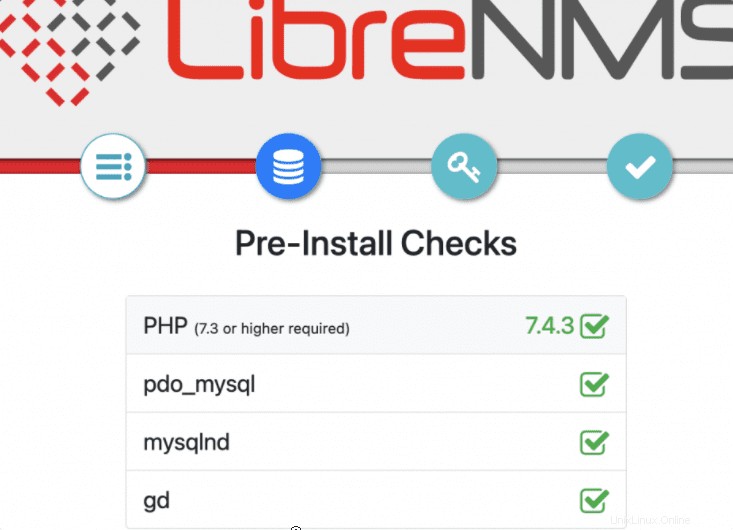
Fügen Sie danach Ihre MariaDB-Datenbank, Ihren Benutzernamen und Ihr Passwort hinzu. Überprüfen Sie anschließend, ob LibreNMS eine Verbindung zur Datenbank herstellen kann oder nicht. Wenn dies der Fall ist, klicken Sie auf „Build Database“. ”-Schaltfläche.
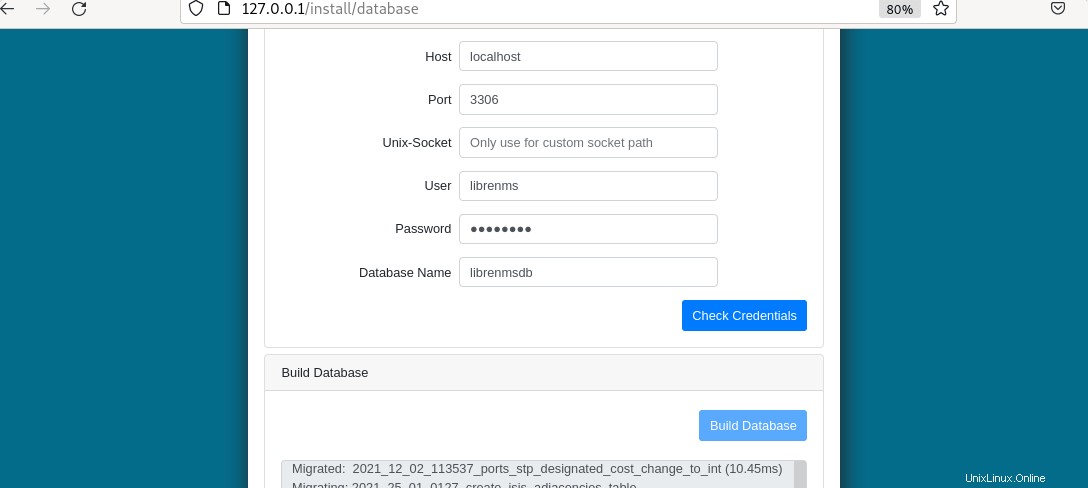
Admin-Benutzer erstellen.
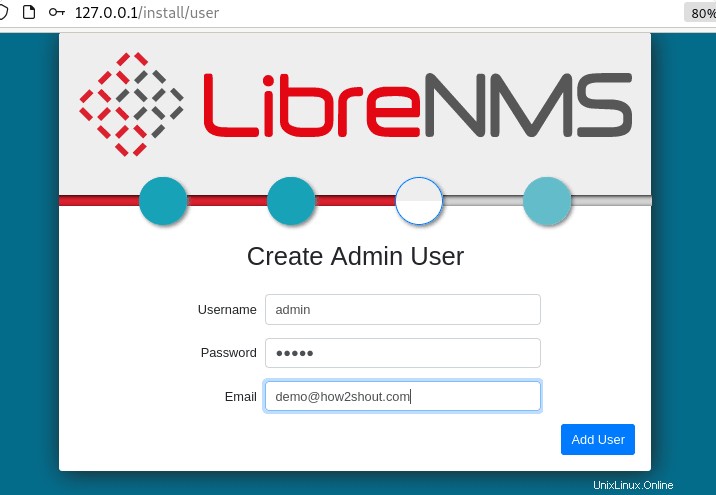
Melden Sie sich beim LibreNMS-Backend an.